电脑网页历史记录怎么查看 如何查看电脑浏览器的网页浏览历史记录
更新时间:2024-02-25 15:06:20作者:xtang
在现代社会电脑已经成为人们生活中不可或缺的工具之一,而电脑浏览器更是我们获取信息、沟通交流的重要途径,在日常使用电脑浏览器时,我们不可避免地会浏览各种网页,有时候我们可能会想要查看之前访问过的网页历史记录。如何查看电脑浏览器的网页浏览历史记录呢?通过简单的操作,我们可以轻松找到自己需要的信息,从而更好地利用电脑浏览器的功能。接下来我们将一起探索电脑网页历史记录的查看方法。
操作方法:
1.由于不同的网页浏览器是不一样的,我先以360浏览器为例来进行查看网页浏览记录的介绍。鼠标双击打开360浏览器。
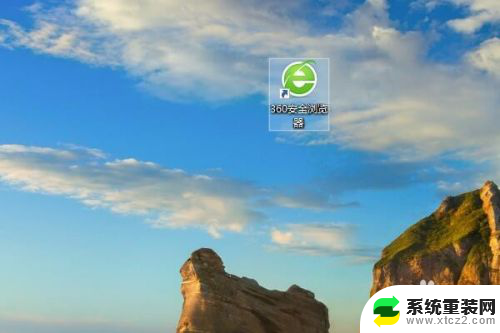
2.打开360的浏览器后,出现下图所示的页面。找到右上角的“工具”。
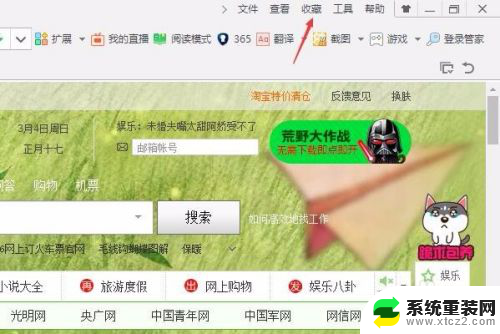
3.找到右上角的“工具”后,鼠标左键点击一下,弹出下图所示的页面。我们点击“历史”。
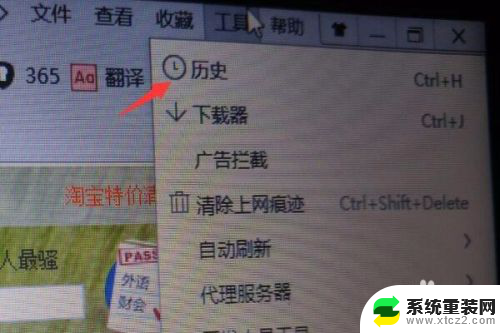
4.点击“历史”后,就会出现你的历史浏览记录,见下图所示。都会有日期显示的。
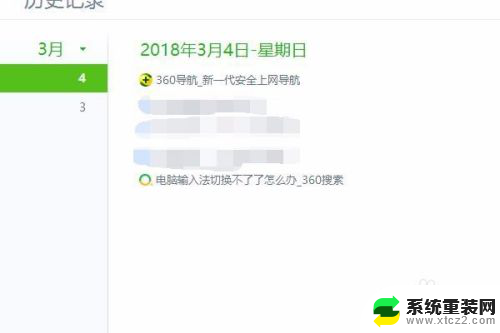
5.浏览记录出来后,就可以点击记录去查找自己想要的资料了。自己按照日期逐项进行打开就可以查阅网页浏览记录了。
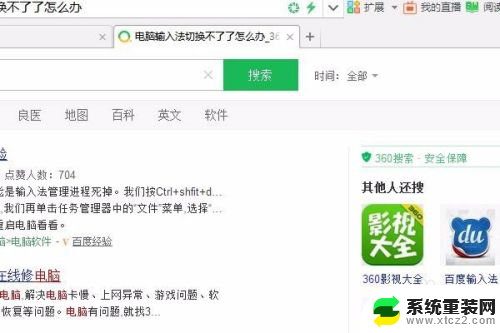
以上就是如何查看电脑网页的历史记录的全部内容,如果有任何疑问,请按照小编的方法进行操作,希望对大家有所帮助。
电脑网页历史记录怎么查看 如何查看电脑浏览器的网页浏览历史记录相关教程
- 怎么删除电脑浏览器 如何彻底删除浏览器历史记录
- 谷歌浏览器自动清除浏览记录 怎样让谷歌浏览器在关闭时自动删除浏览历史记录
- 电脑浏览器记录清除了之后怎么恢复 浏览器历史记录删除恢复方法
- 打印机打印的记录可以查到吗 怎样查看打印机打印历史记录
- 怎么查看网页密码 如何找到电脑浏览器保存的网站密码
- 电脑如何登录谷歌浏览器 Chrome浏览器在哪里登录
- 如何查看谷歌浏览器保存的账号密码 如何在Chrome浏览器中查看已保存的密码
- 微信能上网但是浏览器上不了网 电脑浏览器无法上网但能登录微信和QQ怎么办
- 怎样查询qq聊天记录 电脑qq如何查看聊天记录
- 浏览器进不去网页怎么办 浏览器打不开网页怎么解决
- windows怎么设置屏幕截图自动保存地址 电脑截图后保存在哪里
- windows系统电脑怎样修改系统时间 笔记本怎么同步时间
- 怎么查笔记本电脑是window几 查找笔记本电脑型号的步骤
- windows朗读模式关闭 生词本关闭语音朗读方法
- windows 7电脑病毒如何处置 笔记本中病毒了怎么处理
- 怎么插入windows光盘 笔记本电脑放光碟注意事项
电脑教程推荐